In vorherigen Lektionen haben Sie fotometrische Lichtquellen verwendet, um den Vordergrund Ihrer mediterranen Nachtszene zu illuminieren. In dieser Lektion werden Sie das Bild fertig stellen, indem Sie die Farbe des Meeres ändern und ein Bitmap-Bild eines Himmels als Hintergrund verwenden.
Vorbereiten der Lektion:
- Arbeiten Sie an Ihrer eigenen Szenendatei weiter, oder
 öffnen Sie die Szenendatei
med_villa_lighting_env.max
.
öffnen Sie die Szenendatei
med_villa_lighting_env.max
.
Korrigieren der Farbe für das Meer:
- Klicken Sie im Szenen-Explorer-Bereich auf das Objekt Meer, um es zu markieren.
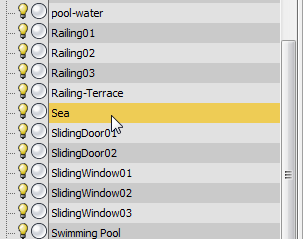
- Aktivieren Sie die Ansicht "Kamera-Terrasse", und klicken Sie im Hauptwerkzeugkasten auf
 (Fenster für gerenderte Bilder), um den gerenderten Frame anzuzeigen.
(Fenster für gerenderte Bilder), um den gerenderten Frame anzuzeigen. - Wählen Sie unter "Fenster für gerenderte Bilder"
 Dropdown-Liste "Zu rendernder Bereich" die Option "Ausgewählt", und klicken Sie anschließend auf "Rendern".
Dropdown-Liste "Zu rendernder Bereich" die Option "Ausgewählt", und klicken Sie anschließend auf "Rendern". 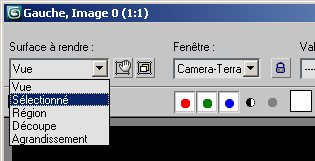
Dieses Rendern kann eine Weile dauern, daher können Sie den Rendervorgang abbrechen, sobald Sie einen ersten Eindruck vom Ergebnis erhalten haben.
Die Farbe des Meerwassers passt zu einer Tageslichtszene, jedoch nicht zur Nacht.
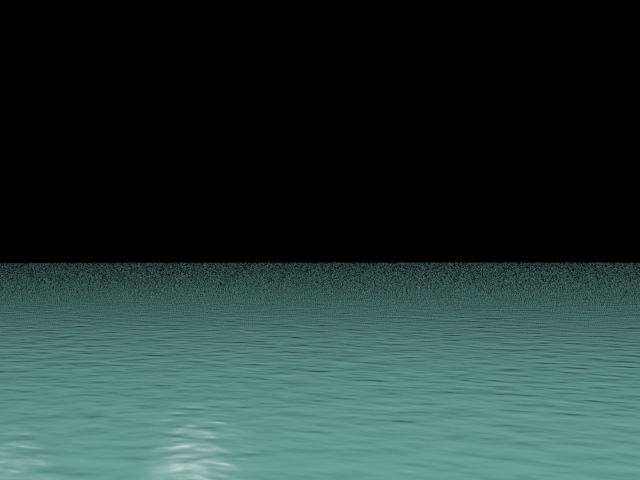
- Öffnen Sie den
 erweiterten Material-Editor.
erweiterten Material-Editor. - Führen Sie in der Material-/Map-Übersicht einen Bildlauf bis zum Bereich "Szenenmaterialien" durch, und suchen Sie den Eintrag Water - Sea. Ziehen Sie diesen Eintrag in die aktive Ansicht, und wenn Sie von 3ds Max gefragt werden, ob eine Instanz oder eine Kopie verwendet werden soll, stellen Sie sicher, dass "Instanz" ausgewählt ist, und klicken Sie dann auf "OK".
- Doppelklicken Sie auf den Materialknoten Water - Sea, damit seine Parameter im Parameter-Editor auf der rechten Seite angezeigt werden.
- Öffnen Sie im Rollout "Wasser" die Dropdown-Liste "Farbe", und wählen Sie "Benutzerdefiniert".
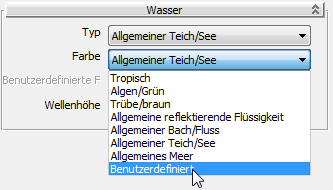
- Klicken Sie auf das Muster "Benutzerdefinierte Farbe", und wählen Sie in der geöffneten Farbauswahl eine dunkelblaue Farbe: Rot=0,005, Grün=0,025, Blau=0,1.
- Rendern Sie das Meer erneut. Sie können den Rendervorgang abbrechen, sobald Sie einen Eindruck von dem Ergebnis erhalten haben.
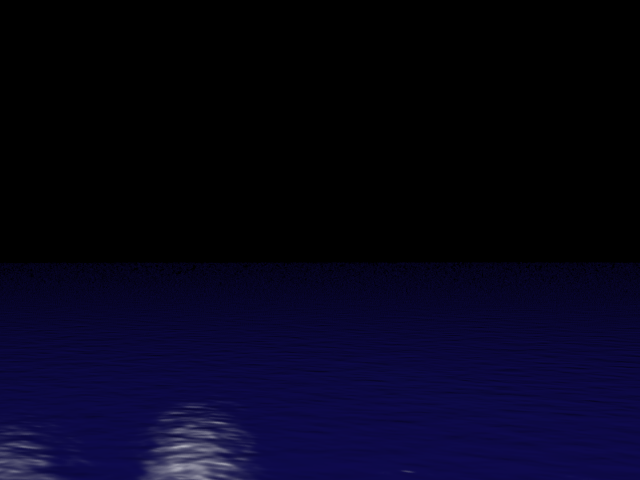
- Wählen Sie in der Dropdown-Liste "Zu rendernder Bereich" die Option "Ansicht", so dass beim nächsten Rendern die gesamte Szene eingeschlossen wird.
- Minimieren Sie das Fenster für gerenderte Bilder.
Zunächst ändern Sie das Meer in eine realistischere Farbe.
Hinzufügen eines Hintergrundbilds:
- Wählen Sie im Menü "Rendern" die Option "Umgebung", um das Dialogfeld "Umgebung und Effekte" zu öffnen. Klicken Sie im Rollout "Allgemeine Parameter" auf die Schaltfläche "Umgebungs-Map" (derzeit steht dort “Keine").
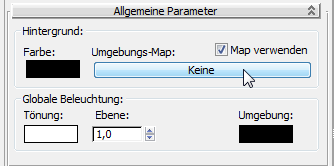
3ds Max öffnet die Material-/Map-Übersicht.
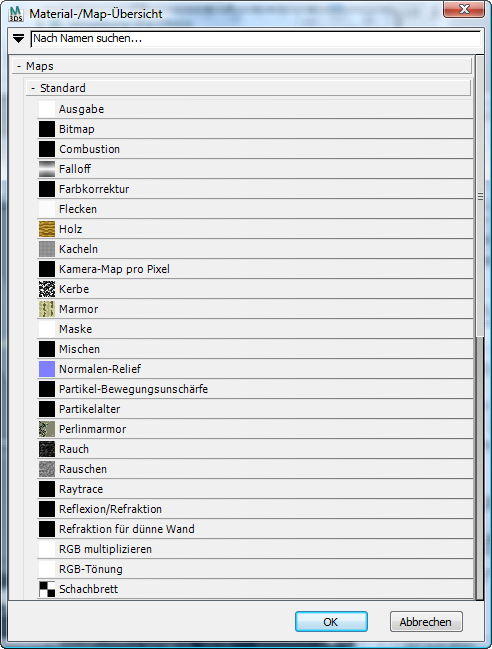
- Doppelklicken Sie in der Material-/Map-Übersicht auf den Bitmap-Map-Typ. (Bitmap ist im Bereich "Maps"
 "Standard".)
"Standard".) 3ds Max öffnet ein Dialogfeld zur Dateiauswahl.
- Navigieren Sie im Dialogfeld "Datei" zum Ordner
\sceneassets\images
, klicken Sie auf
desert.jpg
, um die Datei zu markieren, und klicken Sie dann auf "Öffnen".
Das Bild ist eine Wüstenlandschaft und wurde tagsüber aufgenommen.
- Vergewissern Sie sich, dass die Option "Hintergrund und Umgebungs-Maps verarbeiten" im Rollout "Belichtungssteuerung" deaktiviert ist.
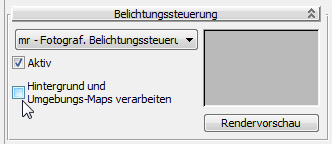
Wenn diese Option aktiviert ist, wendet 3ds Max die Belichtungssteuerung direkt auf das Hintergrund-Map an. Für die meisten Bitmaps (diejenigen, die keinen hohen dynamischen Bereich (HDR=High Dynamic Range) speichern) werden dadurch der Hintergrund und andere Umgebungs-Maps unsichtbar.
- Öffnen Sie den
 erweiterten Material-Editor.
erweiterten Material-Editor. - Navigieren Sie in der Material-/Map-Übersicht auf der linken Seite in den Bereich "Sample-Felder".
- Ziehen Sie die Schaltfläche "Umgebungs-Map" aus dem Dialogfeld "Umgebung und Effekte", und legen Sie sie auf ein unbenutztes Sample-Feld ab. Über dem Sample-Feld wird eine rote Leiste angezeigt, wenn Sie es über dem Map ablegen können.
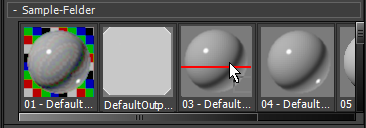
Sie werden von 3ds Max gefragt, ob das Map als Instanz oder als Kopie erstellt werden soll. Stellen Sie sicher, dass Instanz ausgewählt ist, und klicken Sie auf OK.
-
 Schließen Sie das Dialogfeld "Umgebung und Effekte".
Schließen Sie das Dialogfeld "Umgebung und Effekte". - Ziehen Sie das Sample-Feld mit dem Umgebungs-Map in die aktive Ansicht.
Sie werden erneut von 3ds Max gefragt, ob das Map als Instanz oder als Kopie erstellt werden soll. Stellen Sie sicher, dass Instanz ausgewählt ist, und klicken Sie auf OK.
- Doppelklicken Sie in der aktiven Ansicht auf den Knoten "Bitmap", damit seine Parameter im Parameter-Editor auf der rechten Seite angezeigt werden.
- Klicken Sie im Rollout Bitmap-Parameter
 Bereich Zuschnitt/Platzierung auf Bild anzeigen.
Bereich Zuschnitt/Platzierung auf Bild anzeigen. 
Es ist offensichtlich, dass das Bild dunkler eingestellt werden muss, damit es für die Nachtszene geeignet ist.
 Schließen Sie das Fenster Zuschnitt/Plazierung.
Schließen Sie das Fenster Zuschnitt/Plazierung. - Öffnen Sie im Rollout Koordinaten die Dropdown-Liste Mapping, und wählen Sie Bildschirm aus.

Das Vorgabe-Mapping für ein Umgebungs-Map ist Kugelförmige Umgebung, aber wir möchten das Bild von der Wüste wie einen Hintergrund anzeigen.
Anpassen des Hintergrundbilds:
- Verringern Sie im Rollout "Ausgabe" den Wert "Ausgabebetrag" auf 0,033.
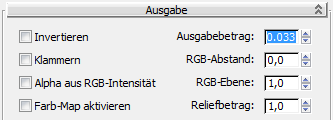
- Klicken Sie in einen leeren Bereich des Ansichtsfensters Kamera-Terrasse, um die Auswahl aller Objekte aufzuheben.
- Klicken Sie mit der rechten Maustaste, und wählen Sie im Quad-Menü die Option Nicht Ausgewähltes ausblenden aus.
-
 Rendern Sie das Ansichtsfenster "Camera01".
Rendern Sie das Ansichtsfenster "Camera01". Das Ergebnis ist ein stark unterbelichtetes Bild, das einem Nachthimmel ähnelt: eine digitale Version der "Amerikanischen Nacht".

Stark unterbelichtetes Hintergrund-Bitmap für Nachtszene
-
 Schließen Sie den erweiterten Material-Editor.
Schließen Sie den erweiterten Material-Editor.
Rendern der Szene, um die Änderungen am Hintergrund zu sehen:
- Klicken Sie mit der rechten Maustaste auf die Ansicht "Kamera-Terrasse", wählen Sie "Alle anzeigen" im Quad-Menü, und
 rendern Sie anschließend das Ansichtsfenster "Kamera-Terrasse".
rendern Sie anschließend das Ansichtsfenster "Kamera-Terrasse". 
Der dunklere Ozean wirkt realistischer, und der Hintergrund eines bewölkten Himmels fügt mehr Tiefe zur Szene hinzu.
Hiermit ist das Rendern der Villa bei Nacht abgeschlossen. Wenn Sie das Antialias in der Szene weiter reduzieren möchten, können Sie im Fenster für gerenderte Bilder
 die Schieberegler "Bildpräzision" und "Final Gather-Präzision" eine Position weiter nach rechts schieben. Durch das Erhöhen dieser Einstellungen wird jedoch die Renderzeit erheblich erhöht.
die Schieberegler "Bildpräzision" und "Final Gather-Präzision" eine Position weiter nach rechts schieben. Durch das Erhöhen dieser Einstellungen wird jedoch die Renderzeit erheblich erhöht.
Speichern der Arbeit:
- Speichern Sie die Szene als my_villa_nighttime_completed.max.
Zusammenfassung
In diesem Lehrgang haben Sie gelernt, wie Sie fotometrische Lichtquellen verwenden, um eine Nachtszene zu beleuchten. Sie haben die Farbe der Lichtquellen angegeben und definiert, wie Schatten geworfen werden. Sie haben die Selbstillumination und einen Schein-Shader zur Verbesserung der Darstellung von Lichtquellen verwendet. Außerdem haben Sie gelernt, ein Hintergrundbild auszuwählen und die Ausgabestärke angemessen für eine Nachtszene zu verringern.